Дота 2 не подключается к игре на ноутбуке
Каждый любитель онлайн игр хотя бы раз сталкивался с проблемой поиска сети. Дота 2 - не исключение, ведь для её игры необоходим интернет. Проблемы с игрой такого рода могут проявляться по ряду причин: плохое интернет-соединение, падение серверов самой игры или какие-то проблемы с целостностью файлов игры на вашем ПК.
В данном гайде мы подробно расскажем почему возникают проблемы с сетью в Доте 2 и как избавиться от появившейся надписи на экране «поиск сети dota 2».
Почему возникают проблемы с сетью в Доте 2
Если внезапно во время игры вы обнаруживаете надпись «поиск сети», то не спешите бить тревогу. Частенько лаги проходят сами, стоит только подождать пару минут. Если ожидание не помогло и данная ошибка продолжает вам блокировать игру - стоит задуматься о самостоятельном поиске решения возникшей проблемы.
Но чтобы решить данную проблему самому - необходимо найти причину из-за которой игра не может подключиться к сети. Самый первый способ - это перезапустить ваше интернет-соединение по средствам выключения и включения роутера. Если это не помогло - переходим к следующему возможному варианту - проблемы серверов Стима.
Если и это не помогло - возможно проблема кроется в целостности игровых файлов. Но обо всем по-порядку.
Не подключается к игре из-за нехватки памяти для Steam
Для реализации данного способа необходимо в компьютере найти «Диспетчер задач», найти там Стим и кликнув правой кнопкой мыши выбрать «Завершение древа процессов». После пробуем запустить его заново и проиграем в игре наличие данной ошибки вновь.
Что делать, если надпись появилась возле ника?
Случаются случаи, когда «поиск сети» появляется не по середине всего игрового экрана, а надписью непосредственно рядом с вашим ником. В таких ситуациях вы должны понимать, что решить данную проблемы собственными руками вам будет уже невозможно и разработчики сами через некоторое время пофиксят эту проблему. Единственное что вы можете сделать в такой ситуации - просто ждать. Как вариант - проверить наличие вашего интернет-соединения и если с ним проблем нет, то точно ждите спасительные бригады разработчиков.
Для этого в Стиме необходимо найти свойства, а в них обнаружить пункт локальных файлов. В данной вкладке выбираете проверку целостности игровых файлов и (если потребуется) обновляете клиент.
Если и это не помогло - дело подвластно только разработчикам. Подождите и мы уверены, надпись «поиск сети» исчезнет.
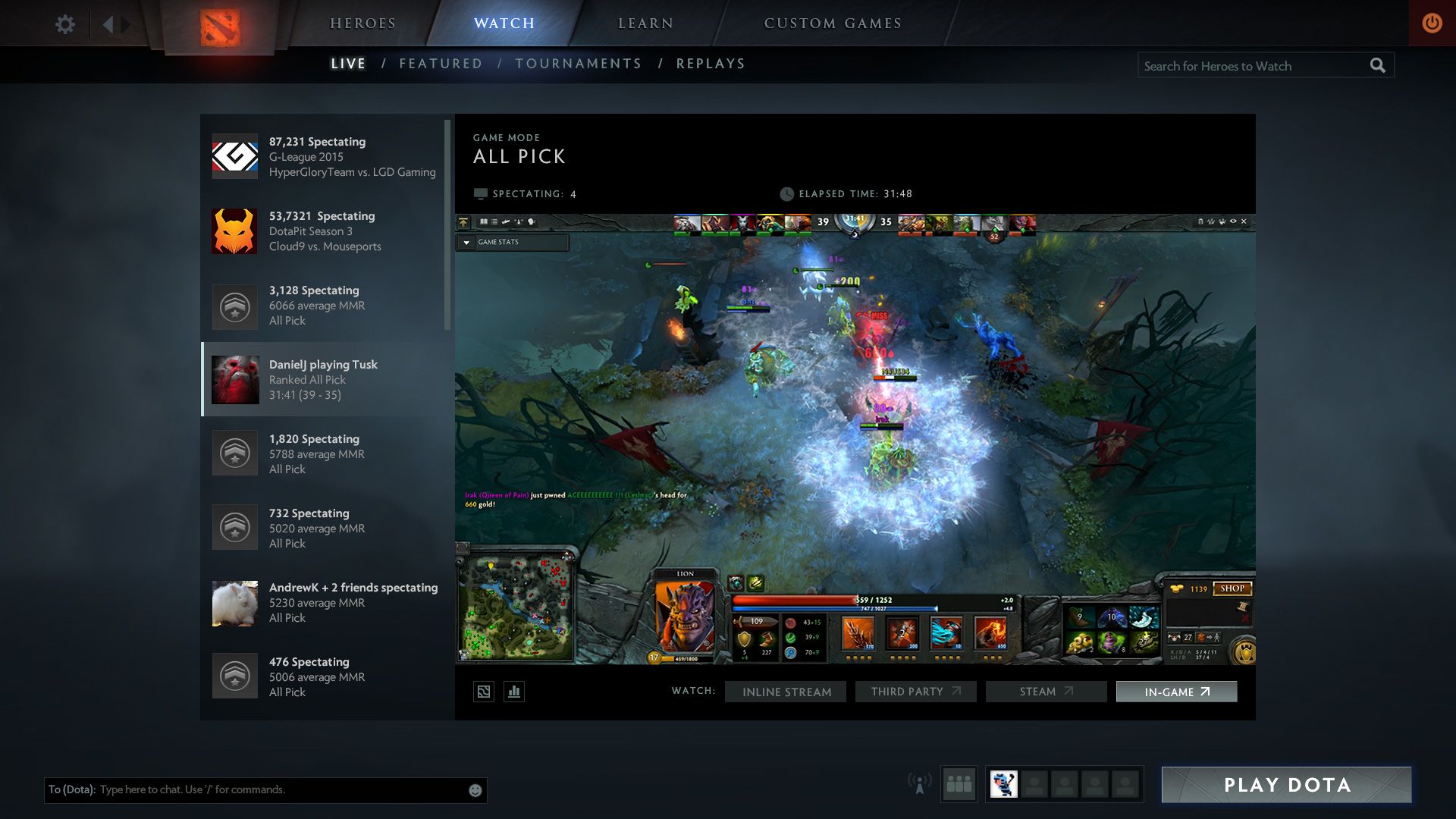
Вывод
В этой статье мы рассказали вам, что делать с поиском сети в дота 2 и резюмируя все выше написанное, можно сделать вывод:
Если у вас возникают проблемы с сетью в Доте 2, то не спешите паниковать. Попробуйте все выше перечисленные методы самоустранения данной проблемы. Если все с вашей стороны работает исправно - проблемки у самих разработчиков, которые обязательно их пофиксят через некоторое время, вам остается только ждать.
Глючит или не запускается Dota 2? Решение есть! Постоянные лаги и зависания — не проблема! После установки мода Dota 2 начала глючить или НПС не реагируют на завершение задания? И на этот вопрос найдется ответ! На этой странице вы сможете найти решение для любых известных проблем с игрой и обсудить их на форуме.

Игра не запускается
Тут собраны ответы на самые распространённые ошибки. В случае если вы не нашли ничего подходящего для решения вашей проблемы — рекомендуем перейти на форум, где более детально можно ознакомиться с любой ошибкой встречающийся в Dota 2 .
Игра вылетает на рабочий стол без ошибок.
О: Скорее всего проблема в поврежденных файлах игры. В подобном случае рекомендуется переустановить игру, предварительно скопировав все сохранения. В случае если игра загружалась из официального магазина за сохранность прогресса можно не переживать.
Dota 2 не работает на консоли.
О: Обновите ПО до актуальной версии, а так же проверьте стабильность подключения к интернету. Если полное обновление прошивки консоли и самой игры не решило проблему, то стоит заново загрузить игру, предварительно удалив с диска.
Ошибка 0xc000007b.

О: Есть два пути решения.
Первый — полная переустановка игры. В ряде случаев это устраняет проблему.
Второй состоит из двух этапов:
Ошибка 0xc0000142.

О: Чаще всего данная ошибка возникает из-за наличия кириллицы (русских букв) в одном из путей, по которым игра хранит свои файлы. Это может быть имя пользователя или сама папка в которой находится игра. Решением будет установка игры в другую папку, название которой написано английскими буквами или смена имени пользователя.
Ошибка 0xc0000906.

О: Данная ошибка связана с блокировкой одного или нескольких файлов игры антивирусом или “Защитником Windows”. Для её устранения необходимо добавить всю папку игры в исключени. Для каждого антивируса эта процедура индивидуально и следует обратиться к его справочной системе. Стоит отметить, что вы делаете это на свой страх и риск. Все мы любим репаки, но если вас часто мучает данная ошибка — стоит задуматься о покупке игр. Пусть даже и по скидкам, о которых можно узнать из новостей на нашем сайте.
Отсутствует msvcp 140.dll/msvcp 120.dll/msvcp 110.dll/msvcp 100.dll

О: Ошибка возникает в случае отсутствия на компьютере корректной версии пакета Microsoft Visual C++, в который и входит msvcp 140.dll (и подобные ему). Решением будет установка нужной версии пакета.
- Нажимаем на Windows + R;
- Вводим команду“regsvrЗ2 msvcp140.dll”(без кавычек);
- Нажимаем “ОК”;
- Перезагружаем компьютер.

Ошибка 0xc0000009a/0xc0000009b/0xc0000009f и другие
О: Все ошибки начинающиеся с индекса 0xc0000009 (например 0xc0000009a, где на месте “а” может находиться любая буква или цифра) можно отнести к одному семейству. Подобные ошибки являются следствием проблем с оперативной памятью или файлом подкачки.

Перед началом выполнения следующих действий настоятельно рекомендуем отключить часть фоновых процессов и сторонних программ, после чего повторно попробовать запустить Dota 2 .
Увеличиваем размер файла подкачки:
- Клик правой кнопкой на значку компьютера, а далее: "Дополнительные параметры системы" - "Дополнительно" - "Быстродействие" - "Дополнительно" - "Виртуальная память" - "Изменить".
- Выбираем один диск, задаем одинаковый размер.
- Перезагружаемся.

Размер файла подкачки должен быть кратен 1024. Объём зависит от свободного места на выбранном локальном диске. Рекомендуем установить его равным объему ОЗУ.
Если ошибка 0xc0000009а сохранилась, необходимо проверить вашу оперативную память. Для этого нужно воспользоваться функциями таких программ как MemTest86, Acronis, Everest.
Игра тормозит и лагает
Скорее всего данная проблема носит аппаратный характер. Проверьте системные требования игры и установите корректные настройки качества графики. Подробнее об оптимизации игры можно почитать на форуме. Также загляните в раздел файлов, где найдутся программы для оптимизации Dota 2 для работы на слабых ПК. Ниже рассмотрены исключительные случаи.
Проблемы с модами
Ошибки загрузки/обновления
Проверьте стабильность подключения к интернету, а также скорость загрузки. При слишком высоком пинге или низкой пропускной способности обновление может выдавать ошибки.
Если магазин или лончер Dota 2 не завершает обновления или выдает ошибки, то переустановите саму программу. При этом все скачанные вами игры сохранятся.
Запустите проверку целостности данных игры.
Проверьте наличие свободного места на том диске, на котором установлена игра, а также на диске с операционной системой. И в том и в другом случае должно быть свободно места не меньше, чем занимает игра на текущий момент. В идеале всегда иметь запас около 100Гб.
О специфических ошибках связанных с последними обновлениями можно узнать на форуме игры.
Ошибки входа в игру
Черный экран и вылет при попытке зайти в игру.
О: Если вы используете VPN, то с большей долей вероятности проблема именно в нём. Попробуйте изменить его настройки или временно отключить. Рекомендуется сменить регион в самой игре (если такая возможность предусмотрена). Спустя какое-то время можно будет вернуться к привычным настройкам.
Dota 2 не подключается к серверу.
О: Скорее всего, сервер игры перегружен или конкретное лобби не доступно в данный момент. Попробуйте обновить список доступных серверов или просто перезапустить игру.
P.S. Удостоверьтесь что ваш аккаунт или ip-адрес не был забанен в игре за нарушение правил, а также на вашем компьютере не установлены читы и другие запрещенные программы.
Вопросы по прохождению
Ответы на все вопросы касающиеся прохождения Dota 2 можно найти в соответствующих разделах Wiki, а также на нашем форуме. Не стесняйтесь задавать вопросы и делиться своими советами и решениями.

1. Апдейт игры.
Вы же давно хотели чего-то нового. Нового героя, ультов, изменения баланса, чтобы наконец убрали старого имбу и поменяли интерфейс. Valve слышит вас и работает над игрой. И когда сотни тысяч игроков пытаются одномоментно наперегонки друг с другом слить поскорей новый патч, то может случится всякое. Откиньтесь в кресле, подумайте как будете нагибать, заварите чаю. Повторите попытку запуска. Окиньте взором календарь. Чаще всего клапанные ребята любят радовать геймеров в Среду-Четверг и Четверг-Пятницу. Помимо этого стоит обратиться к официальному блогу Dota 2, там обычно (особенно в англоязычной части) сразу после обновления сообщают что поправили.
2. Проблема у вас.
Все что касается интернета и доступа к нему. Перезагрузите роутер, подключение, перезапустите стим. Может вы недавно копались в настройках Фаервола, Брандмауера, Антивируса, перепрошивали роутер, вносили изменения в его конфигурацию (перебрасывали порты) пытаясь зафигачить КСку по локалке.
3. Сервер обновления или регион загрузки.

4. Порт для подключения.
Помним часть про конфигурацию роутера? Вероятна такая ситуация, что все отлично и на самом деле Valve не виноваты, а виноват злосчастный порт. Так вот, если CS ну никак нельзя трогать (святое!), есть вариант обхода. Проверить данную гипотезу можно следующей последовательностью, добавив в параметры запуска следующее:
- В нашей библиотеке (Library) игр находим Dota 2.
- Наводим курсор на надпись, нажимаем правой кнопкой мыши, после чего наводим мышкой на надпись Настройки (Properties) и нажимаем левой кнопкой мыши.
- На первой вкладке Общие (General) ищем и кликаем по кнопке Настройки запуска (Set launch options).
- Появится поле, куда стоит ввести параметр -clientport 27015 (можно ввести другое число из перечня от 27011 до 27020, но лучше попробовать первый вариант).
- Нажимаем ОК тем самым закрыв окно. Пробуем законектится.
5. Восстановление файлов игры.
Вы добрались до этого пункта с грустью о том, что все предыдущее не ваш вариант. Вы можете попробовать перезакачать все файлы Стима. Таким образом очиститься весь кеш и прочие подозрительные файлы, что возможно, мешают соединению. Пробуем:
- Закрываем Steam, убираем его как процесс. В зависимости от того, куда вы устанавливали программу, переходим в ее директорию. Обычно это C:\Program Files\Steam.
- Чистим все что есть в данной папке, помимо: поддиректории Steamapps, файла Steam.exe и иконки Steam.ico
- Запускаем Steam
- Steam залечивает дыры. Ждем.
6. Реинсталл Доты.

Что делать если вылетает дота 2
Причина и способ решения №1
Собственно, проблема заключается в том, что вы запускаете Dota 2. У вас все загружается, появляется рабочий стол игры, но вдруг, ни с того, ни с сего, игра попросту вылетает в Steam или на рабочий стол. На самом деле проблема решается достаточно просто.

Для решения этой проблемы откройте Steam, найдите в библиотеке игр Dota 2 и кликните по ней правой кнопкой мышки. Затем выберите свойства игры. Там, в табличке, вы увидите пункт «установить параметры запуска игры». Зайдите сюда. У вас откроется командная строка. Впишите туда значение «-32bit» и нажмите ОК. После этого вы зайдете в игру и сможете нормально в нее играть.
Причина и способ решения №2
У некоторых игроков Dota 2 вылетает еще в момент загрузки, причем, как загрузки самой игры, так и подгруздки определенных файлов. Причина кроется в том, что во время обновления игры произошел какой-то сбой, и некоторые файлы игры не прогрузились, а без них Dota 2 не запускается. Решение проблемы также достаточно простое.

Зайдите в Steam и перейдите в свойства Dota 2. Выберите пункт «локальные файлы» игры. Там, в табличке, вы увидите пункт «проверить целостность файлов игры». Если каких-то файлов не хватает, то Steam автоматически запустит их скачивание. Ну а если все ок, то попробуйте способ, который мы покажем вам ниже.
Причина и способ решения №3
Причина та же, что и в предыдущем случае, только теперь вы немного поможете Dota 2, ибо недостающие файлы не позволяют игре обновиться. Для этого вы должны перейти в корневую папку с игрой. Как правило, она находится по адресу: мой компьютер/локальный диск С/ Programm Files (х86)/Steam/SteamApps/common/Dota 2( или dota 2 beta).

В этой папке вы найдете папку «bin». Она будет одной из первых, так что проблем не возникнет. Удалите эту папку, а в самом Steam очистите кеш игры, после чего, способом, который мы показали вам выше, восстановите файлы игры.
Причина и способ решения №4
Возможно, причина кроется в том, что вы пытались установить какой-нибудь читерский CFG, который блокируется системой Vac или самой игрой. Папка с конфигом находится в корневой папке с игрой (см. раздел выше) и называется просто «cfg». Удалите эту папку и скачайте недостающие файлы игры.
В любом случае вы можете воспользоваться 100% способом. Просто удалите Dota 2 под чистую с вашего компьютера, а затем просто переустановите ее.
Никак не удается подключаться к игровому серверу в Dota 2? Это случается регулярно с дотерами. Иногда полностью игра прерывается, что ведет не только к плохому настроению, но и даже к нервным срывам во время серьезных матчей.
p, blockquote 1,0,0,0,0 -->
Дота 2 нет соединения с сервером
У нас есть варианты для возможного решения проблем, сейчас мы поделимся знаниями о том, как это сделать максимально оперативно. Последнее обновление Dota 2 приносит ряд неожиданных ошибок, которые ограничивают геймплей для игроков по всему миру.
p, blockquote 2,0,0,0,0 -->

p, blockquote 4,0,1,0,0 -->
Dota 2 не может соединиться с сервером?
- Исправьте это с помощью данного возможного варианта.
- Проверьте брандмауэр, антивирус и измените параметры запуска игры.
- Проверьте ваше интернет соединение.
Вот как один геймер описывает эту досадную ситуацию:
p, blockquote 6,0,0,0,0 -->
Начиная с патча 7.00 я больше не могу подключаться ни к каким типичным MMR-играм или к лобби. У меня никогда не было больших неприятностей или проблем с Dota2 (в основном некоторые глюки интерфейса / графики, но это все).
p, blockquote 7,0,0,0,0 -->
Я пытался вернуться в лобби игры, но меня всегда заставляли вернуться обратно в главное меню. Когда я пытался подключиться к серверам Matchmaking MMR, я мог принять очередь и перейти к экрану загрузки.
p, blockquote 8,0,0,0,0 -->

p, blockquote 10,0,0,0,0 -->
p, blockquote 11,0,0,0,0 -->
Решение 1. Дота 2 проблемы с подключением к серверу . Проверьте брандмауэр, антивирус и измените параметры запуска игры.
Прежде всего, убедитесь, что ваш брандмауэр не блокирует Dota 2. Попробуйте временно отключить ваш брандмауэр и подключиться к MMR или лобби. Кроме того, добавьте Dota 2 в список исключений брандмауэра и установите на компьютер последние обновления для Windows, Dota 2 и графических драйверов.
p, blockquote 12,0,0,0,0 -->
Не забудьте отключить все ненужные фоновые приложения и запустить полную проверку системы на наличие вредоносных программ.
- Запустите Dota.
- Запустите консоль (включите ее в разделе «Дополнительные параметры игры»).
- Введите net_force_steamdatagram 1 и нажмите Enter.
- Попробуйте посмотреть любую игру через игровой клиент, чтобы узнать, сможете ли вы подключиться.
- Если это сработает, то и вы сможете играть.
Вы также можете проверить свой антивирус.
p, blockquote 14,0,0,1,0 -->
Иногда антивирусное устройство может блокировать определенные функции и вызывать проблемы с онлайн-играми. Если проблема связана с вашим антивирусом, возможно, вам следует подумать о переходе на другой антивирус. На рынке есть много отличных антивирусных программ, но если вы ищете надежный антивирус, который не будет мешать вашим игровым сессиям, то стоит сначала почитать про такие в сети. Хотя почти у всех есть игровые режимы действия.
p, blockquote 15,0,0,0,0 -->

p, blockquote 16,0,0,0,0 -->
Решение 2. Дота 2 отключен от сервера 2019 . Проверьте подключение к Интернету
- Если вы не можете подключиться к игровому серверу в Dota 2, есть вероятность, что у вас проблемы с интернет-соединением.
- Если ваше соединение нестабильно, возможно, это является причиной проблемы.
Чтобы устранить проблему, проверьте подключение и убедитесь, что оно достаточно стабильно.
p, blockquote 17,0,0,0,0 -->
Помимо проверки интернет-соединения, рекомендуется также проверить ваш пинг. Если ваш пинг слишком высок, сервер может медленно реагировать, что вызывает эту и многие другие проблемы.
p, blockquote 18,0,0,0,0 --> p, blockquote 19,0,0,0,1 -->
Как всегда, если вы сталкивались с другими решениями, вы можете помочь сообществу, перечислив действия по устранению неполадок в разделе комментариев ниже. Примечание редактора: эта публикация актуальна в любое время.
Читайте также:


